Jei norite, kad vaizdo įraše būtų rodomas kitoks pavadinimas kitam jūsų „Zoom“ susitikimui, tu gali.
Turinys
- Kaip pakeisti savo vardą darbalaukio mastelio keitimo programoje
- Kaip pakeisti „Zoom“ pavadinimą mobiliajame telefone
- Kaip pakeisti mastelio keitimo rodomus pavadinimus susitikimo metu
Viskas, ką jums reikia padaryti, tai pakeisti rodomą vardą, ir tai galite lengvai padaryti staliniame kompiuteryje, mobiliajame telefone ir net susitikimo viduryje. Šiame vadove apžvelgsime visus tris būdus, kad žinotumėte, kaip pakeisti savo vardą naudojant Zoom, neatsižvelgiant į tai, kurį įrenginį naudojate arba kada pasirinksite tai padaryti.
Rekomenduojami vaizdo įrašai
Lengva
5 minutės
Kompiuteris arba mobilusis įrenginys
„Zoom“ paskyra
Interneto ryšys
Kaip pakeisti savo vardą darbalaukio mastelio keitimo programoje
Jei naudojate kompiuterį, paprasčiausias būdas pakeisti rodomą vardą yra prisijungti prie Zoom žiniatinklio portalo ir redaguoti profilį. Interneto portalą galite pasiekti naršydami į https://zoom.us/profile
interneto naršyklėje arba atidarę savo Zoom darbalaukio programa, bakstelėdami savo Profilio nuotrauka piktogramą ir pasirinkite Mano profilis iš pasirodžiusio meniu. Pasirinkimas Mano profilis tik atidaro jums interneto naršyklę ir automatiškai nukreipia jus į prisijungimo prie „Zoom“ žiniatinklio portalo puslapį.Prisijungę prie „Zoom“ žiniatinklio portalo, štai kaip galite pakeisti rodomą vardą:
1 žingsnis: The Profilis Prisijungus prie „Zoom“ žiniatinklio portalo, skirtukas jau turėtų būti pasirinktas. Jei ne, pasirinkite Profilis kairėje pusėje esančiame meniu.
2 žingsnis: Skiltyje Profilis turėtumėte matyti savo vardą ir profilio nuotrauką. Savo vardo dešinėje spustelėkite Redaguoti.
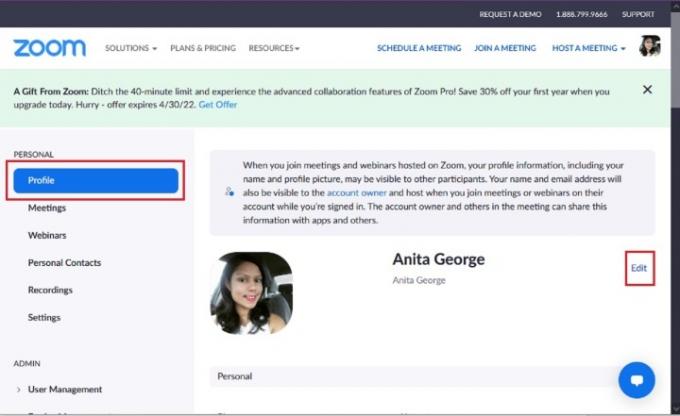
Susijęs
- Kaip nustatyti „Facebook“ kanalą, kad būtų rodomi naujausi įrašai
- „TikTok“ generalinis direktorius ketvirtadienį susitiks su Kongresu. Štai kaip žiūrėti
- „Tapbots“ „Ivory“ programos dėka pagaliau esu pasiruošęs visam laikui atsisakyti „Twitter“.
3 veiksmas: Jūsų profilio nuotraukos dešinėje atsiras forma. Šioje formoje ir pagal Rodomas pavadinimas skyriuje, bus teksto laukelis. Tame teksto laukelyje įveskite norimą rodomą pavadinimą.

4 veiksmas: Tada spustelėkite mėlyną Sutaupyti mygtuką. Dabar pakeitėte rodomą vardą ir kitą kartą, kai pradėsite mastelio keitimo susitikimą arba prisijungsite prie jo, naujas vardas bus rodomas ekrane.
Kaip pakeisti „Zoom“ pavadinimą mobiliajame telefone
Taip pat galite pakeisti rodomą vardą naudodami Padidinti mobilioji programėlė. Šis metodas yra šiek tiek paprastesnis, nes visus reikiamus pakeitimus galite atlikti programoje neprisijungę prie žiniatinklio portalo. Štai kaip tai padaryti:
1 žingsnis: Atidarykite „Zoom“ programą mobiliesiems ir bakstelėkite Daugiau piktogramą.
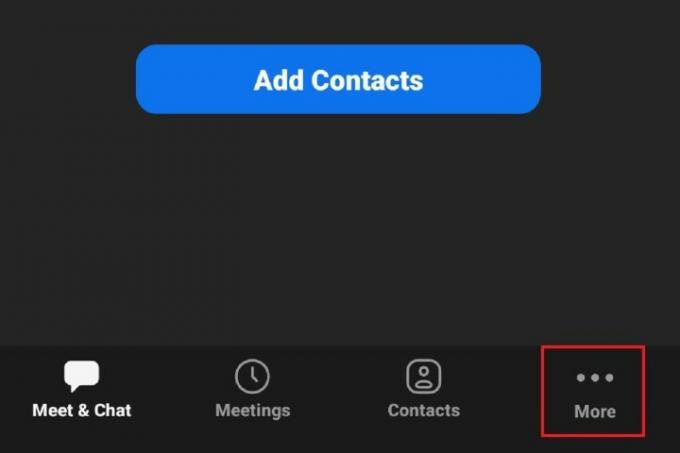
2 žingsnis: Jūsų vardas ir profilio nuotrauka turėtų būti rodomi viršuje Daugiau skyrius. Bakstelėkite savo vardą.
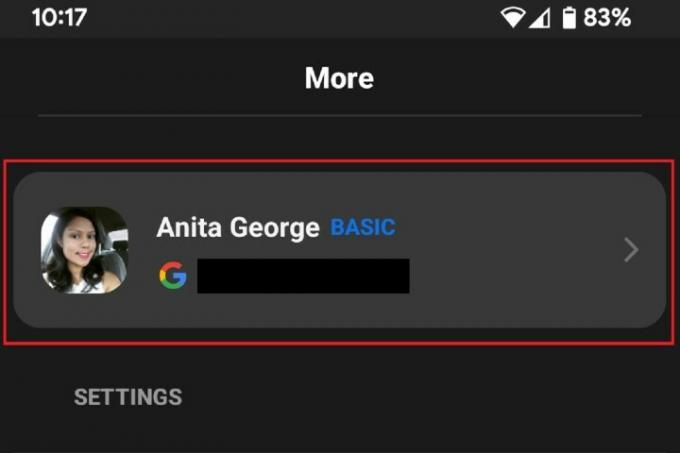
3 veiksmas: Pagal Mano profilis skyrių, bakstelėkite Rodomas pavadinimas.
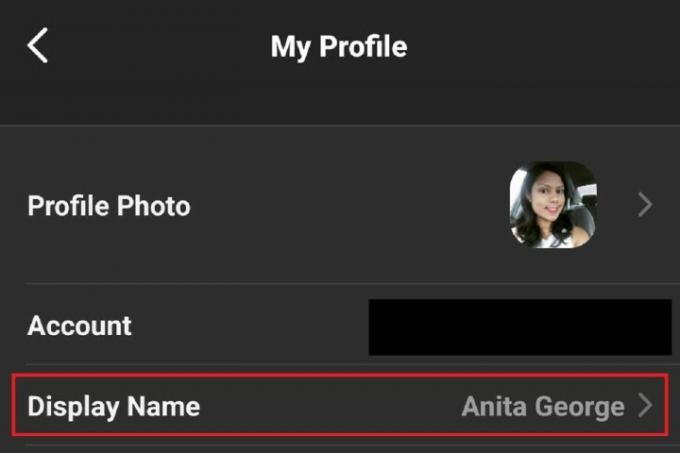
4 veiksmas: Ant Redaguoti vardą ekranas ir po juo Rodomas pavadinimas skyriuje yra teksto laukelis. Šiame teksto laukelyje įveskite norimą vardą.
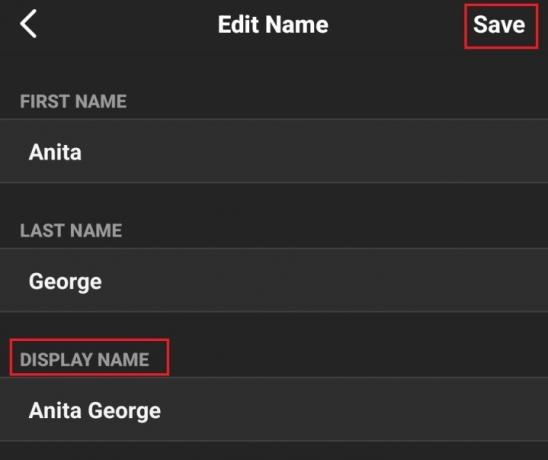
5 veiksmas: Bakstelėkite Sutaupyti.
Kaip pakeisti mastelio keitimo rodomus pavadinimus susitikimo metu
Jei prieš susitikimą pamiršote pakeisti rodomą vardą, nesijaudinkite: Padidinti taip pat leidžia pakeisti savo vardą vykstančiuose susitikimuose. Štai kaip tai padaryti:
(Pastaba: atrodo, kad pakeitus rodomą vardą susitikimo metu, pasikeičia tik to susitikimo vardas. Vėlesniuose susitikimuose bus rodomas jūsų pradinis vardas. Jei ieškote ilgalaikio rodomo pavadinimo pakeitimo, turėtumėte apsvarstyti galimybę pakeisti savo vardą naudodami darbalaukio / žiniatinklio portalą arba mobiliuosius metodus.)
1 žingsnis: Jei darbalaukio programoje dalyvaujate mastelio keitimo susitikime, spustelėkite Dalyviai piktogramą ekrano apačioje.
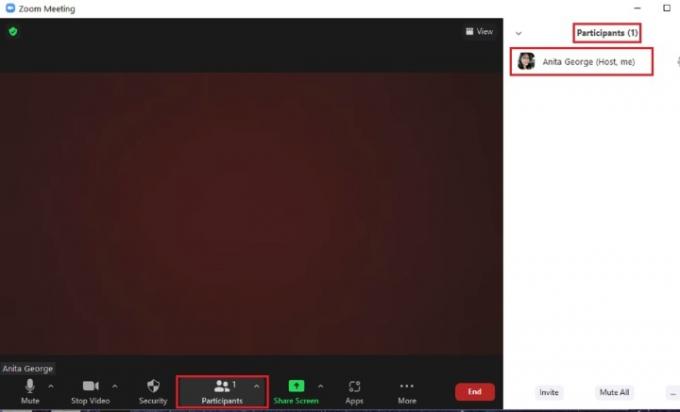
2 žingsnis: Pasirodžiusiame dalyvių šoninės juostos meniu užveskite pelės žymeklį ant savo vardo ir spustelėkite Daugiau pasirodžiusį mygtuką.
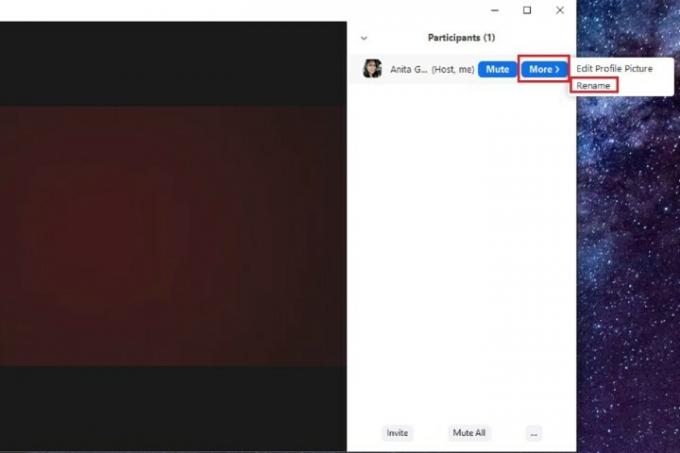
3 veiksmas: Iššokančiajame meniu pasirinkite Pervardyti.
4 veiksmas: Pasirodžiusiame dialogo lange įveskite norimą pavadinimą ir spustelėkite Keisti. Dabar jūsų rodomas vardas buvo pakeistas likusiai susitikimo daliai. Pasibaigus susitikimui bus grąžintas pradinis rodomas vardas.
Taip pat galite vadovautis panašiu būdu, norėdami pakeisti savo vardą per vidurinį susitikimą mobiliojoje programėlėje: tiesiog palieskite Dalyviai piktogramą, bakstelėkite savo vardą, bakstelėkite Pervardyti, tada įveskite norimą vardą, kai Įveskite naują ekrano pavadinimą pasirodo dialogo langas. Tada bakstelėkite Gerai. Kaip ir naudojant darbalaukio programą, pakeitus rodomą vardą per susitikimą mobiliajame įrenginyje, vardas pasikeičia tik to susitikimo metu. Pasibaigus susitikimui, jis grįš į jūsų pradinį pavadinimą.
Redaktorių rekomendacijos
- „Instagram“ gijos: ką reikia žinoti ir kaip prisiregistruoti
- Kaip išjungti „Instagram“ paskyrą (arba ją ištrinti)
- Kaip atlikti nemokamą fono patikrinimą
- Kaip atšaukti pakartotinius įrašus „TikTok“ (ir kodėl turėtumėte)
- Padidinkite savo įmonės socialinės žiniasklaidos strategiją naudodami „Sprout Social“.
Atnaujinkite savo gyvenimo būdąSkaitmeninės tendencijos padeda skaitytojams stebėti sparčiai besivystantį technologijų pasaulį – pateikiamos visos naujausios naujienos, smagios produktų apžvalgos, įžvalgūs vedamieji leidiniai ir unikalūs žvilgsniai.


